 Ko delate na projektu in mu želite dati izviren občutek, je lahko uporabna pisava po meri. V operacijskem sistemu Windows 7 je Microsoft dodal enostaven uporabniški vmesnik za nameščanje in upravljanje pisav, kar je lepa nadgradnja nad prejšnjim načinom povleka in spusta, ki smo ga imeli v sistemih Windows Vista in XP.
Ko delate na projektu in mu želite dati izviren občutek, je lahko uporabna pisava po meri. V operacijskem sistemu Windows 7 je Microsoft dodal enostaven uporabniški vmesnik za nameščanje in upravljanje pisav, kar je lepa nadgradnja nad prejšnjim načinom povleka in spusta, ki smo ga imeli v sistemih Windows Vista in XP.
Prenos pisave po meri je preprost in več spletnih mest jih ponuja brezplačno. Obstaja tudi nekaj plačljivih spletnih strani s pisavami, vendar je brezplačna cena, ki jo je treba plačati.
Tu je le nekaj brezplačnih spletnih mest pisav za referenco.
- http://www.1001freefonts.com
- http://www.dafont.com
- http://www.urbanfonts.com
- http://www.fontspace.com
- http://www.free-fonts.com
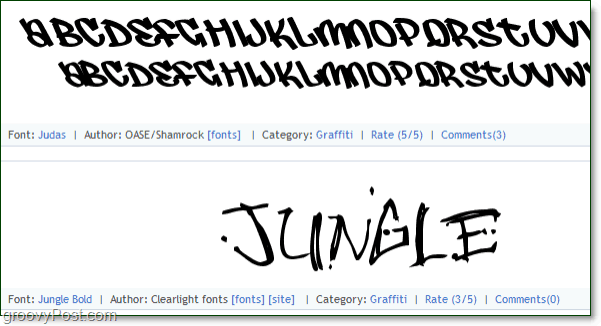
Ko najdete pisavo, ki vam je všeč, pojdite naprej in jo naložite. Prepričajte se, da ste zgradili različico sistema Windows, saj so nekatere oblikovane ločeno za Mac. Datoteka pisave mora biti .ttf, vendar je verjetno, da jo je stisnila v datoteko .zip in tako prihranila prostor, tako da ne bo panike, če takoj ne vidite .ttf.
Če imate težave pri prikazu razširitev datotek (na primer .ttf ali .zip na koncu imena datoteke), preberite nadaljevanje ta groovit članek za rešitev!
Namestitev pisav po meri v Windows 7
1. Ko boste prenesli pisavo, ki vam je všeč, boste morali Dvojni klik the .ttf datoteka. Če je prenos v .zip formatu, ga morate najprej izvleči.
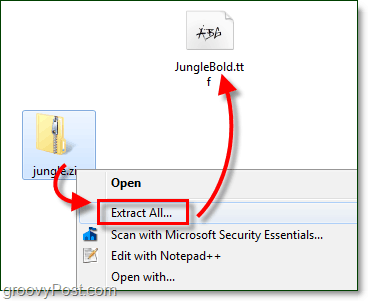
2. Predogled pisave se mora odpreti; poglejte svojo pisavo in nato Kliknite Namestite
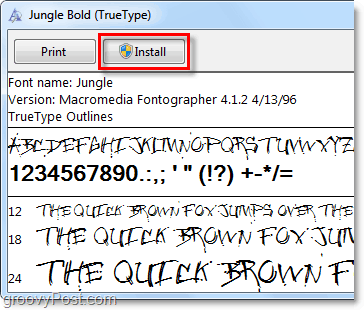
2.bDruga možnost je če želite predoglednik preskočiti, lahko preprosto Desni klik pisava .ttf datoteka in Izberite Namestite
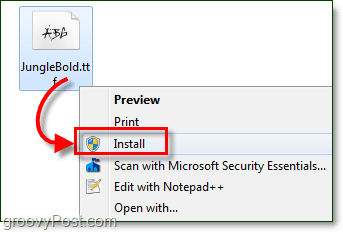
Zdaj bo Windows namestil pisavo! To je tako enostavno! Na tej točki smo končali. Če pa želite preveriti in potrditi, da je vaša namestitev šla pravilno, je vse, kar morate storiti, odpreti nadzorno ploščo pisave. Prav tako lahko odstranimo pisave z nadzorne plošče pisave, zato jih je vredno preveriti, tako da veste, kje je.
3. Kliknite the Start Menu Orb in potem Vtipkajte v pisave in Pritisnite Vnesite.
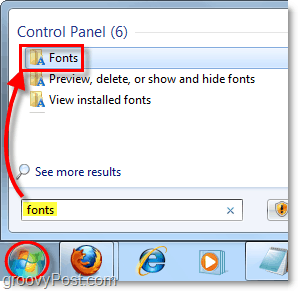
4. Nadzorna plošča pisave se mora odpreti. Tu si lahko ogledate vse trenutno nameščene pisave. Nekateri se zdijo sivi, ker so za tuje jezike. Pomaknite sedol okno, da najdete pisavo, ki ste jo pravkar namestili, in potrdite, da je pravilno delovala.
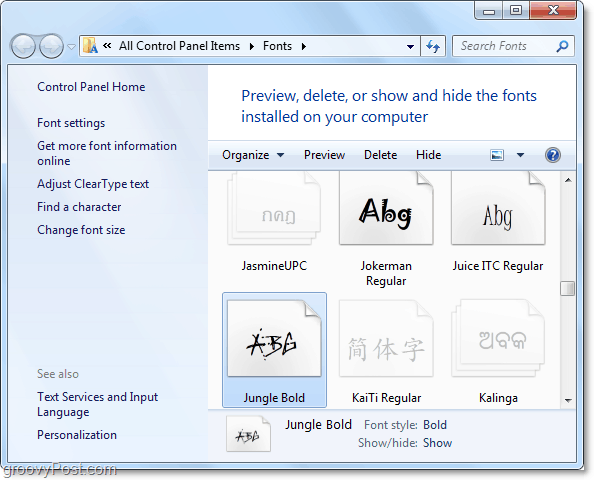
Na tej točki je vaša pisava nameščena! Zdaj lahko izbrišete preneseno .tff in / ali .zip datoteko, saj jo je Windows 7 kopiral v mapo Windows / Fonts.
Kako izbrisati pisavo Windows 7
Če želite odstraniti pisavo, morate to storiti z nadzorne plošče pisave.
5. Če želite odstraniti katero koli pisavo, preprosto Desni klik the pisava in IzberiteIzbriši.
Pomembno je upoštevati, da ko izbrišete pisavo iz sistema Windows 7, je tako trajno odstranjen. Tega postopka ne morete razveljaviti ali obnoviti pisave, če nimate ločene kopije datoteke .ttf za pisavo.
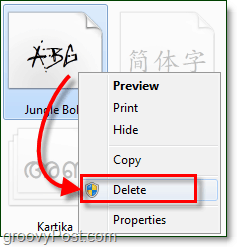
Dodatne možnosti za prihranek prostora
Čeprav imate lahko veliko knjižnice pisav, lahko zasede tudi veliko prostora za shranjevanje na vašem namestitvenem pogonu Windows. Spodaj vam bom pokazal, kako omogočiti funkcijo, ki vam omogoča shranjevanje pisav na zunanjo lokacijo. Lahko jih celo shranite v omrežje! Ta možnost je kot nalašč za ustvarjalne uporabnike moči, ki želijo namestiti vsako znano pisavo. Uporabna je tudi za hitro varnostno kopiranje in shranjevanje pisav, ne da bi skrbeli za ustvarjanje podvojenih datotek v sistemu.
6. KlikniteNastavitve pisave z nadzorne plošče Pisave.
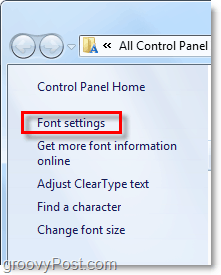
7. Kliknite potrditveno polje za Dovoli namestitev pisav s pomočjo bližnjice (napredno.). Bodi prepričan Kliknitev redu da shranite spremembe.
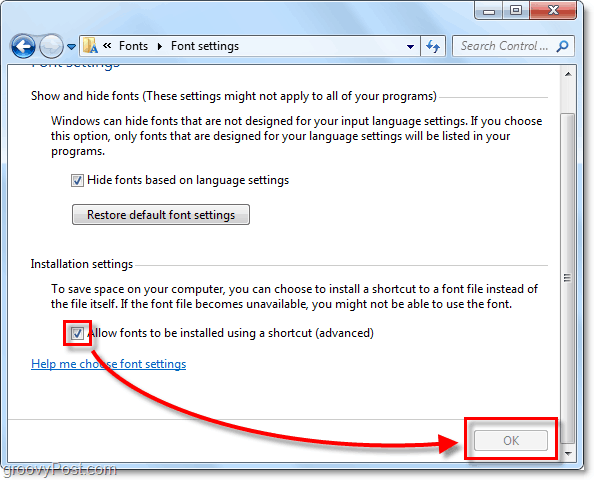
8. Zdaj ko Desni klik the datoteka .tff pisave prikaže se nova možnost Izberite klical Namestite kot bližnjico.
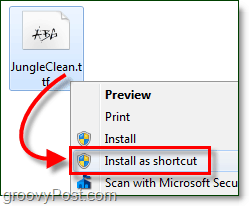
Kadar koli želite dodati novo bližnjico, jo lahko preprosto namestite kot bližnjico in ne kopirate pisave v mapo Windows. Namesto tega bo samo usmeril Windows 7, da išče pisavo na svojem trenutnem mestu za shranjevanje.
Če pogledate v mapo s pisavami, bo na novo nameščena pisava na njeni sličici prikazala ikono bližnjice, tako da boste vedeli, da je to njeno zunanje mesto za shranjevanje.



